
iCloud é o servizo en nube de Apple que permite almacenar diversas informacións do usuario (contactos, fotos, copias de seguridade, etc.). Hoxe imos ver como pode iniciar sesión en iCloud no seu iPhone.
Inicia sesión en iCloud no iPhone
A continuación, consideraremos dous xeitos de autorizar en Apple Cloud nun smartphone de Apple: un método supón que sempre terá acceso ao almacenamento na nube no iPhone, e o segundo - se non necesita ligar unha conta de Apple ID, pero necesita obter algunha información almacenada. a iCloud.
Método 1: Inicie sesión Apple ID en iPhone
Para ter acceso constante a iCloud e as funcións de sincronización de información co almacenamento en nube, ten que iniciar sesión no seu teléfono intelixente mediante a súa conta de Apple ID.
- No caso de que necesite chegar á nube ligada a outra conta, primeiro deberase borrar toda a información descargada no iPhone.

Ler máis: como realizar un restablecemento completo do iPhone
- Cando o teléfono volva aos axustes de fábrica, aparecerá unha pantalla de benvida na pantalla. Deberás realizar a configuración inicial do teléfono e iniciar sesión na túa conta de Apple ID.
- Cando o teléfono está configurado, ten que asegurarse de que activou a sincronización de datos con Aikloud para que toda a información se transfira automaticamente ao seu teléfono intelixente. Para iso, abra a configuración e selecciona o nome da túa conta na parte superior da xanela.
- Na seguinte xanela, abra a sección iCloud. Active a configuración necesaria que desexa sincronizar co seu teléfono intelixente.
- Para acceder aos ficheiros almacenados en Icicle, abra a aplicación estándar Arquivos. Na parte inferior da xanela que se abre, seleccione a lapela "Visión xeral"e logo vaia á sección "iCloud Drive". Na pantalla mostraranse cartafoles e ficheiros cargados á nube.
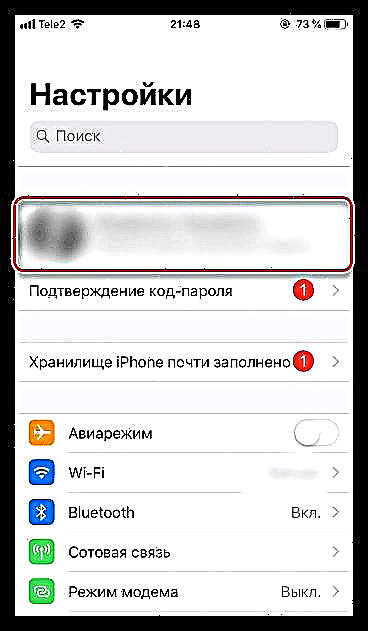


Método 2: versión web do iCloud
Nalgúns casos, ten que acceder aos datos do iCloud almacenados na conta de Apple ID doutra persoa, o que significa que esta conta non debe estar conectada a un teléfono intelixente. En situación similar, pode usar a versión web de Iklaud.
- Abre o navegador estándar Safari e vai ao sitio web do iCloud. Por defecto, o navegador mostra unha páxina con ligazóns que se dirixen a Configuración, Buscar iPhone e Buscar amigos. Toca na parte inferior da xanela no botón do menú do navegador e seleccione no menú que se abre "Versión completa do sitio".
- Na pantalla aparecerá unha xanela de autorización de iCloud na que terá que especificar o enderezo de correo electrónico e o contrasinal de Apple ID.
- Despois do inicio de sesión correcto, o menú da versión web de iCloud amosarase na pantalla. Aquí podes acceder a funcións como traballar con contactos, ver fotos descargadas, atopar a localización de dispositivos conectados ao teu ID de Apple, etc.



Calquera dos dous métodos descritos neste artigo permitiralle iniciar sesión en iCloud no seu iPhone.












